Page 1
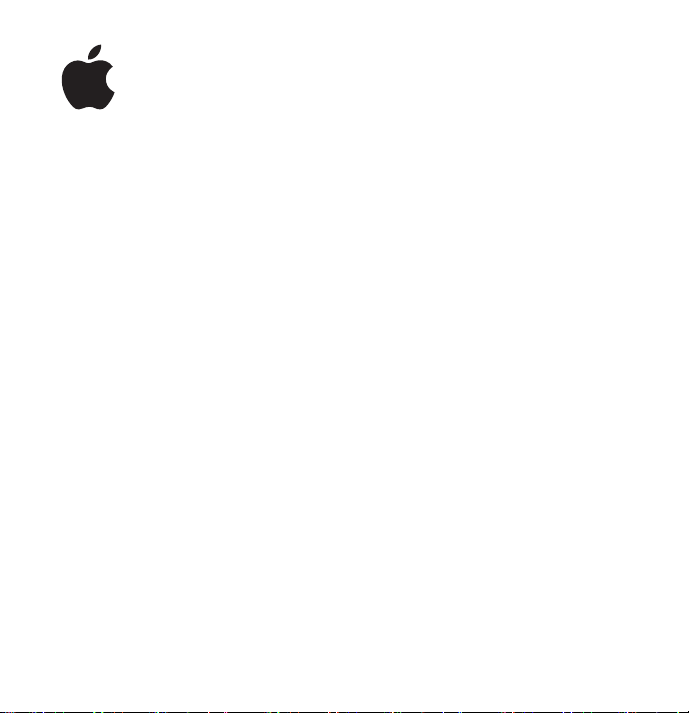
iPod shuffle
ユーザーズガイド
Page 2
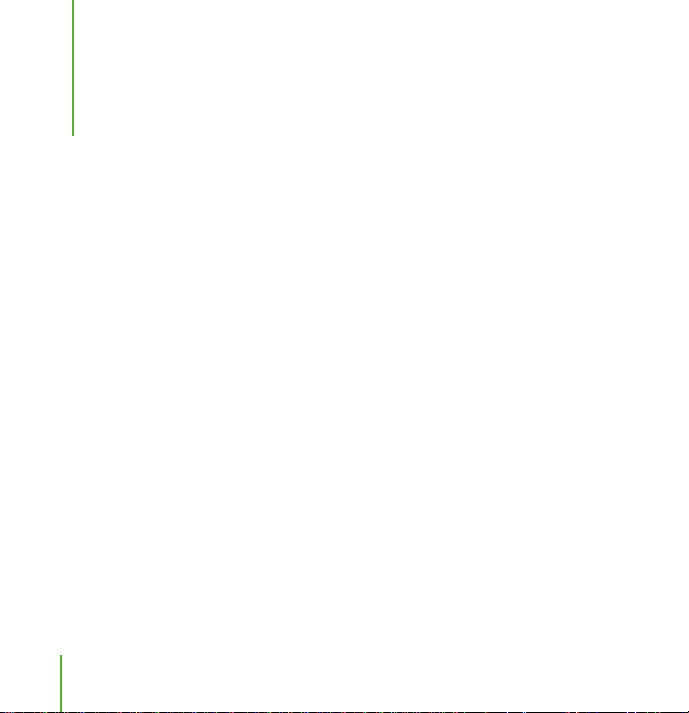
目次
はじめに
3
お使いになる前に
4
iPod
shuffle
で音楽を再生する
6
4
つの手順
音楽を転送する/再生する
9
「
9
16
22
26
27
2
」を使用してコンピュータの音楽を整理する
iTunes
iPod
iPod
バッテリーを充電する
iPod
iPod
ヒントとトラブルシューティング
その他の情報、サービス、サポート
安全にお使いいただくための注意点と清掃方法
に音楽を転送する
shuffle
のコントロールを使用する
shuffle
にファイルを保存する
shuffle
のアクセサリ
shuffle
10
14
18
20
Page 3
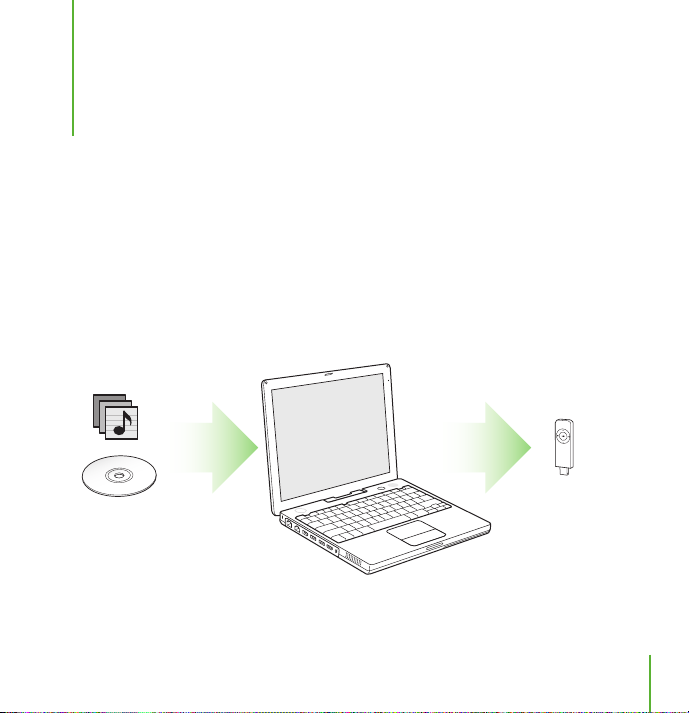
1
はじめに
このたびは
iPod
shuffle
をご購入いただき、ありがとう
ございます。このセクションをお読みいただけば、すぐ
iPod
shuffle
shuffle
shuffle
はコンピュータと連携して動作します。
を接続して、選んだ曲を転送し、持ち歩いて聴くことができます。
を使い始めることができます。
コレクションまたは
CD
iTunes
ミュー
に
iPod
ジックストア(一部の国でのみ利用可能です)からお使いのコンピュ ータに曲を読み込み、
iPod
3
Page 4
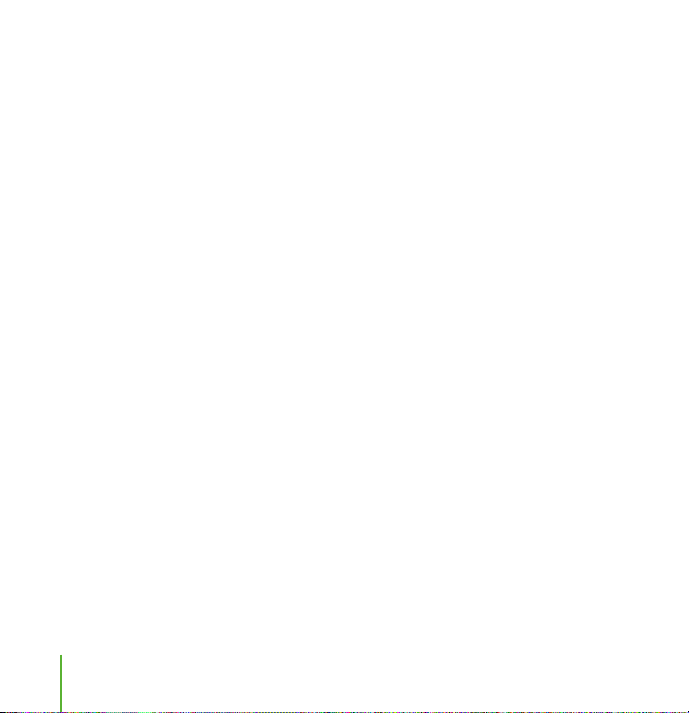
お使いになる前に
Macintosh
USB
iPod
得るには、
Mac OS X v10.2.8
低電力型の
•
iTunes 4.7.1
「
iTunes
「
セスしてください。
iPod
Windows PC
USB
iPod
得るには、
Windows 2000 Service Pack 4
iPod
で
を標準装備した
shuffle
を充電するときは、高電力型の
USB 2.0
USB
」以降(「
」を最新バージョンにアップデートするには、
ソフトウェア(
で
を標準装備した
shuffle
を充電するときは、高電力型の
USB 2.0
shuffle
を使うには、次のものが必要です:
Macintosh
ポートに接続します。
Mac OS X v10.3.4
、
ポートを使うには、
iTunes
」は
•
iPod
CD
の
iPod
shuffle
を使うには、次のものが必要です:
Windows PC
ポートに接続します。
iPod
に収録されています)
、または
以降、もしくは
Windows XP Professional Service Pack 2
•
iTunes 4.7.1
「
iTunes
「
セスしてください。
iPod
重要:
合は、
品は、
」以降(「
」を最新バージョンにアップデートするには、
ソフトウェア(
iPod
shuffle
iPod
shuffle Dock
www.apple.com/japanstore
iTunes
」は
iPod
•
iPod
CD
の
に収録されています)
をお使いのコンピュータの
または
USB
から購入できます。
•
USB
ポートに接続します。高速な転送速度を
•
以降
Mac OS X v10.3.6
CD
の
以降が必要です。
に収録されています)
www.apple.com/jp/itunes
へアク
•
USB
カードを取り付けた
USB
ポートに接続します。高速な転送速度を
Windows PC
•
Windows XP Home Edition
以降
CD
の
に収録されています)
www.apple.com/jp/itunes
ポートに直接接続できない設置状況の場
USB
延長ケーブルを使用することができます。これらの製
または
へアク
はじめに
4
Page 5
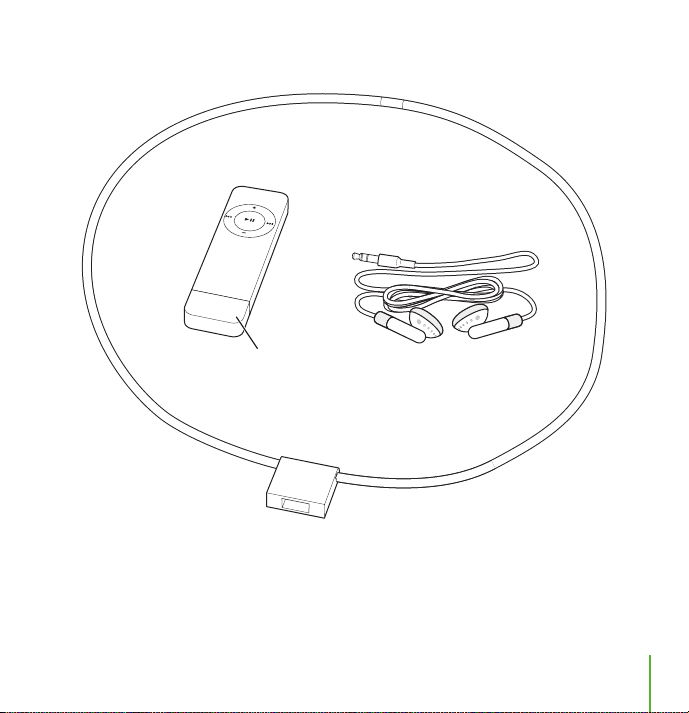
iPod
のパッケージには、次のものが含まれています。
shuffle
iPod shuffle
USB
のキャップ
Lanyard(ストラップ)
Appleインナーイヤー型
ヘッドフォン
はじめに
5
Page 6
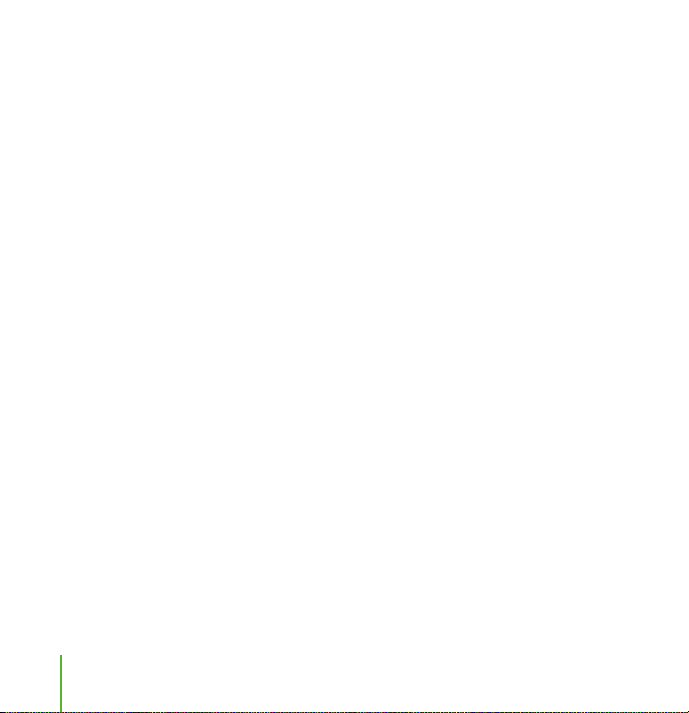
iPod
shuffle
iPod
shuffle
CD
コレクションから曲を読み込むか、または
オ
み利用可能です)から曲を購入します。
て聴くことができます。
1
:ソフトウェアをインストールする
手順
お使いのコンピュータに
ルします。
2
:コンピュータに音楽を読み込む
手順
お使いのコンピュータにまだ音楽が転送されていない場合は、この手順を実行してください。
オーディオ
ミュージックストアを使ってオンラインで音楽を購入して、コンピュータにダウンロードで
きます。百万曲以上の音楽をブラウズでき、どの曲も
オーディオ
コンピュータに
1
が選択されます。
その
CD
転送したくない曲のチェックマークを外して、「読み込み」をクリックします。
2
ほかの
3
CD
オンラインで音楽を購入するには:
iTunes
1
「
」を開き、ソースリストで「ミュージックストア」をクリックします。
2
「アカウント」ボタンをクリックして、画面に表示される指示に従ってアカウントを設定する
か、すでにお持ちの
入力します(このオプションは一部の国でのみ利用可能です)。
で音楽を再生する
iPod
を設定するには、
CD
から音楽を読み込めます。また、インターネットに接続している場合は、
からコンピュータに音楽を読み込むには:
CD
をセットします。「
CD
にも読み込みたい曲がある場合は、この手順を繰り返します。
Apple
iPod
CD
の
アカウントまたは
4
つの手順
CD
の
からソフトウェアをインストールして、オーディ
iTunes
iPod
shuffle
iTunes
を挿入し、「
ミュージックストア(一部の国での
にそれらの曲を転送すると、持ち歩い
iPod
」と
30
ソフトウェアをインストー
秒間試聴できます。
」が自動的に開き、「
iTunes
」のソースリストで
iTunes
AOL
America Online
(
)アカウントの情報を
iTunes
6
はじめに
Page 7
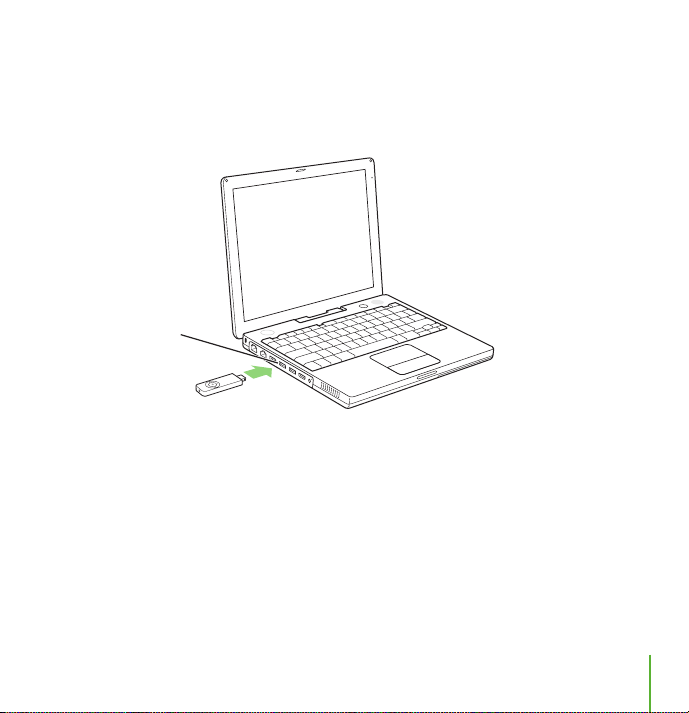
手順
USB
力型
に接続します。
iPod shuffleを
コンピュータの
高電力型
ポートに差し込み
ます。
重要:
合は、
できます)を使用して接続できます。
:
3
iPod
のキャップを
ポートに接続します。最大の転送速度を得るには、
USB
を接続してバッテリーを充電する/音楽を転送する
shuffle
shuffle
から取り外し、
iPod
USB 2.0
iPod
shuffle
をお使いのコンピュータの
iPod
shuffle Dock
または
USB
延長ケーブル(
iPod
をお使いのコンピュータの高電
shuffle
shuffle
を
iPod
USB 2.0
USB
ポートに直接接続できない設置状況の場
www.apple.com/japanstore
ポート
から購入
はじめに
7
Page 8
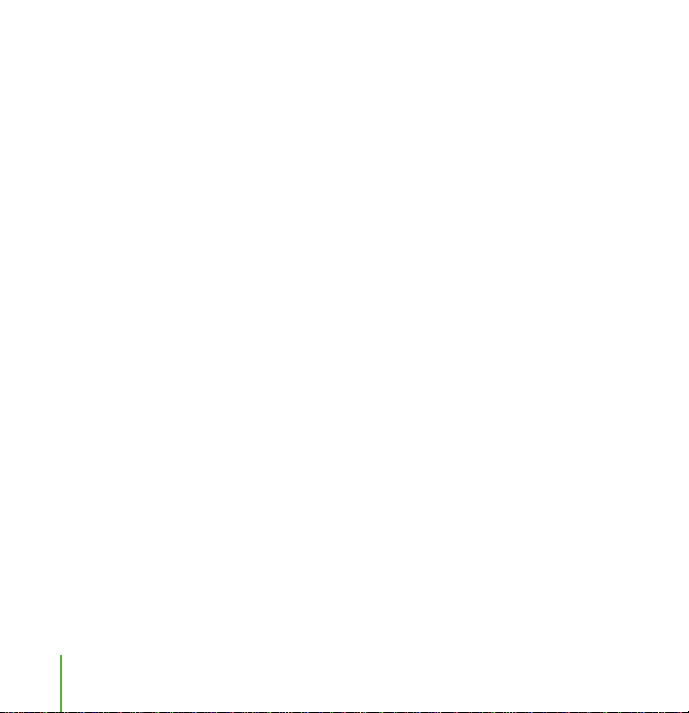
iPod
iPod
テリーの充電が行われます。バッテリーが充電中のときは、
テリー・ステータス・ランプ(
きは緑色になります。このランプが点灯しないときは、
続してみてください。
はじめて
に充電します。
iPod
iPod
iPod
が完了しました。接続を解除できます。」というメッセージが表示されます。
手順
iPod
iPod
ルする(
次に、アップル製インナーイヤー型ヘッドフォンをセットし、
すと、曲の再生が始まります。
のバッテリーを充電するには:
shuffle
がお使いのコンピュータの高電力型
shuffle
ページを参照)がオレンジ色になり、完全に充電されたと
14
iPod
を接続するときは、
shuffle
shuffle
に曲を転送するには:
shuffle
をコンピュータに接続すると、「
shuffle
に転送されます。曲の転送が完了すると、「
4
:音楽を再生する
shuffle
のバッテリーを充電して曲を転送すると、音楽を再生することができます。
shuffle
をコンピュータから取り外し、順序通りに再生する(⁄)か、またはシャッフ
¡
)ようにスイッチ(
iPod
ポートに接続されている場合は、バッ
USB
iPod
shuffle
shuffle
を別の
iPod
時間ほど接続したままにしてバッテリーを完全
4
iTunes
」が自動的に開いて、選んだ曲が
iTunes
」に、「
shuffle
の背面にあります)を設定します。
iPod
shuffle
の背面にあるバッ
iPod
ポートに接
USB
のアップデート
の「再生」を押
はじめに
8
Page 9
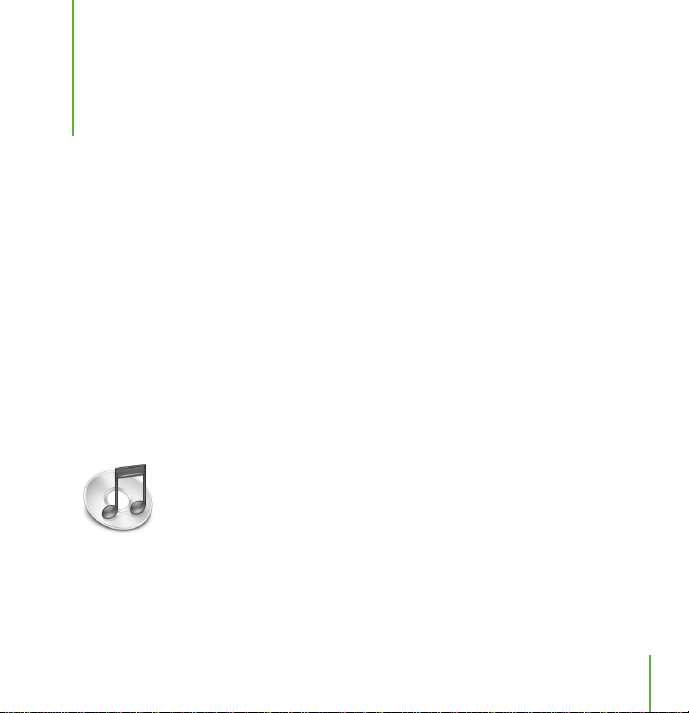
1
音楽を転送する/再生する
このセクションをお読みいただけば、
iPod
shuffle
に音楽
を転送して再生する方法について知ることができます。
音楽をお使いのコンピュータに取り込んだら(
選択した方法で
iPod
shuffle
iTunes
「
iTunes
「
ます。音楽を並べ替えて、プレイリストと呼ばれる曲のリストを作成できます。これらのプ
レイリストの
「
iTunes
n
「
iTunes
たは別のプレイリストから新しいプレイリストに曲をドラッグします。
iPod
を接続するたびに、「
」を使用してコンピュータの音楽を整理する
」を使用して、コンピュータ上の音楽をブラウズ、再生、および管理することができ
1
つから
」でプレイリストを作成するには:
」でプラス(
に音楽を転送するように「
shuffle
iTunes
iPod
shuffle
に音楽を転送するように「
)ボタンをクリックしてプレイリストの名前を入力し、ライブラリま
+
ページを参照)、
6
iTunes
」は設定に従って音楽を転送します。
shuffle
を接続して、
iPod
」を設定することができます。
iTunes
」を設定できます。
9
Page 10
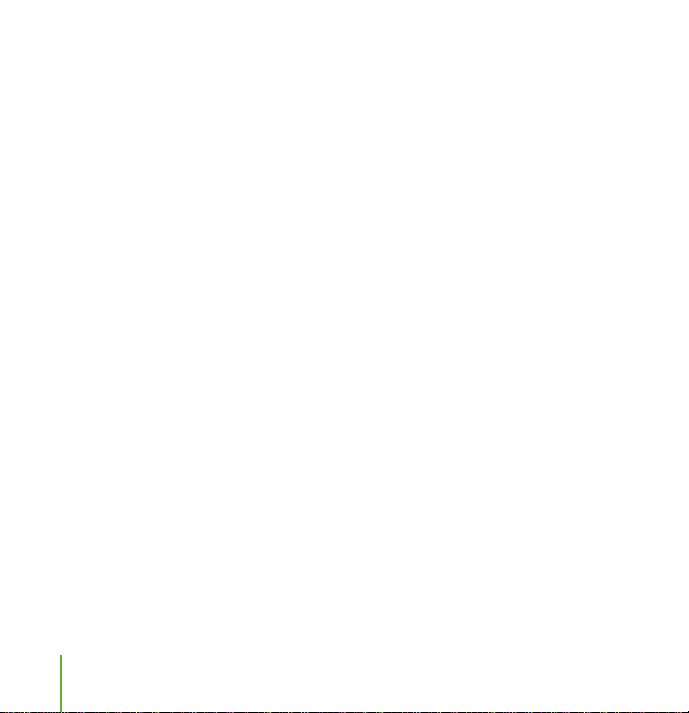
参考:「
を作成したり(お使いのコンピュータに
CD
トプレイリストと呼ばれる動的にアップデートされるプレイリストを作成したり、インター
ネットラジオを聴いたり、好みに従って曲にレートを付けたりすることができます。
このガイドには、「
載されています。「
は、「
iPod
iPod
転送することができます。転送速度を大幅に上げるには、
接続します。
曲は自動または手動で転送することができます。
自動的に
n
USB
が開き、「
n
iPod
し、新しい設定に従って新しい曲を選んで転送します。
参考:
用する必要があります。
手動で
n
iPod
」にはほかにも多くの機能があります。一般的な
iTunes
ドライブが搭載されている場合)、スマー
CD-R
」を使用して
iTunes
」のその他の機能の使 用方法について詳しいことを知りたいとき
iTunes
」を開き「ヘルプ」>「
iTunes
shuffle
shuffle
のキャップを取り外して、
shuffle
Mac OS X v10.3.6
iPod
shuffle
に音楽を転送する
をお使いのコンピュータのどの
iPod
iTunes
がすでに接続されていて、設定を変更した場合は、「オートフィル」をクリック
shuffle
を接続し、ソースリスト内の
に曲を転送するには:
shuffle
」の設定に従って
に曲を転送するには:
iTunes
iPod
より前のバージョンをお使いの場合は、高電力型の
iPod
&ミュージックストアヘルプ」と選択してください。
に音楽を転送する方法に関する情報が記
shuffle
USB
ポートに接続しても、「
をコンピュータに接続するだけです。「
shuffle
iPod
に音楽を転送します(
shuffle
iPod
shuffle
プレーヤーで再生できる
CD
iTunes
iPod
shuffle
に曲をドラッグします。
USB 2.0
を
ページを参照)。
11
USB
」から曲を
ポートに
iTunes
ポートを使
」
音楽を転送する/再生する
10
Page 11

手動で
iPod
曲を選択し、キーボードの
2
接続されていないときも
定するには:
接続を解除しても
ことができます。
りできます。次回
iTunes
1
「
2
「この
「
iTunes
iTunes
「
うに「
設定できます。
iPod
選択します。次に、以下の手順に従います。
iTunes
「
n
「次からオートフィル」ポップアップメニューで、プレイリストを選択します。音楽ライブラ
リ全体から曲を転送するときは、「ライブラリ」を選択します。
iPod
shuffle
」のソースリストで
オプションボタン
iPod
」で
」の音楽ライブラリ全体または選択したプレイリストから、選んだ音楽を転送するよ
iTunes
から曲を削除するには:
shuffle
を接続し、ソースリストで選択します。
キーを押します。
Delete
iPod
shuffle
iPod
shuffle
をソースリストに常に表示するように「
iPod
shuffle
のリストでは、設定を変更したり、曲を追加または削除した
iPod
shuffle
を接続するときに、変更した内容に従って曲が転送されます。
iPod
shuffle
をソースリストに常に表示する」を選択します。
shuffle
に音楽を転送する方法を設定する
iPod
」を設定することができます。順序通りに、またはランダムに曲を選ぶように
shuffle
をお使いのコンピュータに接続し、「
iPod
」で
shuffle
に曲を転送する元のソースを選択するには:
1
iTunes
iTunes
」を設定する
iPod
shuffle
をソースリストに常に表示するように「
を選択し、「オプション」ボタンをクリックします。
iTunes
」のソースリストで
」を設
を
音楽を転送する/再生する
11
Page 12

選択したソースからランダムに曲を選ぶように「
n
「曲をランダムに選択」を選択します。
このオプションを選択しないと、「
に表示される順序で曲を転送します。
レートの高い曲の選択頻度を増やして転送するように「
n
「レートの高い曲の選択頻度を増やす」を選択します。
「オートフィル」 をクリックしたときに、すでに選択している曲を
うに「
n
「オートフィル時にすべての曲を置き換え」の選択を解除します。
「オートフィル」をクリックすると、すでに選択した曲はそのまま残り、「
別の曲を選択して
曲を変換して
AAC
転送時にビットレートの高い曲を変換するように「
使用する容量は少なくて済みます。
転送時にビットレートの高い曲を
には:
iPod
iTunes
2
「
」を設定するには:
iTunes
iPod
shuffle
iPod
shuffle
以外の形式を使用してエンコードした曲は、使用する容量が多くなることがあります。
1
shuffle
をコンピュータに接続します。
」のソースリストで
オプションボタン
iTunes
の使用可能な領域にコピーします。
の容量を節約する
128 kbps AAC
iPod
shuffle
」を設定するには:
iTunes
」は、選択したプレイリストまたは「ライブラリ」
iTunes
」を設定するには:
iPod
shuffle
iTunes
」を設定すれば、
iTunes
iTunes
に変換するように「
を選択し、「オプション」ボタンをクリックします。
上に残すよ
」はさらに
iPod
shuffle
」を設定する
で
音楽を転送する/再生する
12
Page 13

「ビットレートの高い曲をこの
3
参考:このオプションを選択した場合、
は、
iPod
響を受けません)。このオプションを選択しない場合、これらの形式でエンコードした曲は
iPod
shuffle
iPod
shuffle
(
AAC
(最大
MP3
可変ビットレート(
MP3
WAV
(
AA
audible.com
形式または
AAC
が、使用する容量は
て済みます。「
変換されます。
Windows
たは
MP3
ある場合に便利です。詳しいことを知りたいときは、「
&ミュージックストアヘルプ」と選択してください。
iPod
shuffle
イル、
WMA
への転送時に
shuffle
では再生されません。
が対応しているオーディオファイルの形式
、
M4A
M4B
320 kbps
•
MP3
iTunes
で「
iTunes
形式に変換できます。これは、
は、
AIFF
、または
、
)(最大
M4P
•
)
VBR
の
format 2
形式を使ってエンコードした曲のサウンド品質は
形式または
AIFF
」を使用して
」を使用する場合は、保護されていない
、
Apple
audible.com
用に
iPod
12 8 k bps
12 8 kbps AAC
または
AIFF
に変換されます(「
に変換する」を選択します。
ロスレス形式でエンコードした曲
Apple
320 kbps
•
)
、
、および
3
WAV
CD
ロスレス、
の
•
)
の朗読ファイル)
4
形式を使ってエンコードした曲よりずっと少なく
から音楽を読み込む場合、デフォルトで
形式でエンコードされた音楽のライブラリが
WMA
iTunes
MPEG Layer 1
には対応していません。
format 1
、
MPEG Layer 2
」内の曲のファイルは影
iTunes
•
とほぼ同等です
CD
AAC
ファイルを
WMA
」を開き、「ヘルプ」>「
AAC
のオーディオファ
形式に
形式ま
iTunes
音楽を転送する/再生する
13
Page 14
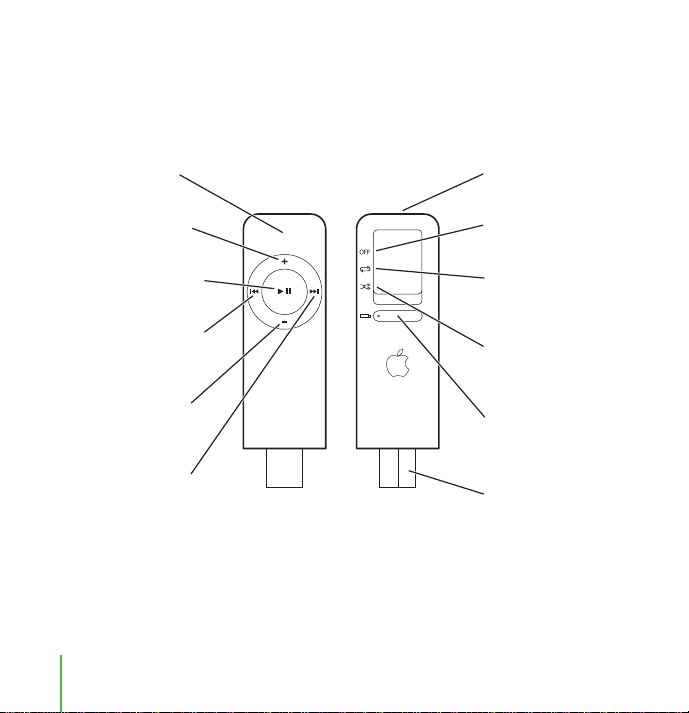
iPod
shuffle
曲を再生および
ルを使用します。曲を順序通りに再生したりシャッフルしたりするように
定するときは、
ステータスランプ ヘッドフォンポート
のコントロールを使用する
一時停止したり、音量を調節したりするときは、
iPod
shuffle
の背面にあるスイッチを使用します。
iPod
shuffle
のコントロー
iPod
shuffle
を設
音量を上げるボタン
再生/一時停止ボタン
前へ/巻き戻しボタン
音量を下げるボタン
次へ/早送りボタン
音楽を転送する/再生する
14
オフの位置
曲順再生の位置
シャッフルの位置
バッテリー・ステータス・
ボタン/ランプ
USBコネクタ
Page 15

iPod
shuffle
のコントロール
順序通りに曲を再生するように
設定する
曲をシャッフルするように
iPod
iPod
shuffle
を
順序通りに再生するようにスイッチを設定します
(⁄)。
を設定するシャッフルするようにスイッチを設定します(¡)。
shuffle
プレイリストの先頭に移動する 「再生/一時停止」(’)ボタンをすばやく 3回
の電源を切る スイッチを「オフ」にします。
iPod
shuffle
曲を再生する/一時停止する 「再生/一時停止」ボタン(’)を押します。
音量を調節する 「音量を上げる」(∂)または「音量を下げる」(D)
次の曲を再生する 「次へ/早送り」(‘)ボタンを押します。
曲をはじめから開始する/前の曲を再生する 曲をはじめから開始するときは、「前へ/巻き戻し」
曲を早送りする/巻き戻す 「次へ/早送り」(‘)または「前へ/巻き戻し」(])
iPod shuffle
ようにする
(誤ってボタンを押してしまうのを防ぎます)
バッテリーレベルを確認する バッテリー・ステータス・ボタンを押します。
音楽を転送する/再生する
のボタンを一時的に使用できない
( 1秒以内に)押します。
iPod
shuffle
が一時停止しているときには、ステータ
スランプが 1分間緑色に点滅します。
ボタンを押します。
(
)ボタンを 1回押します。前の曲を再生するとき
]
は、 2回押します。
ボタンを押し続けます。
「再生/一時停止」ボタン(’)を約 3秒間押し続け
ます。ステータスランプがオレンジ色に 3回点滅し
ます。「再生/一時停止」 ボタンを使用できるように
するときは、もう一度ボタンを押し続けます。ス
テータスランプが緑色に点滅します。
17
ページを参照してください。
15
Page 16

1
バッテリーを充電する
このセクションをお読みいただけば、
iPod
shuffle
のバッ
テリーを充電する方法について知ることができます。
iPod
iPod
USB
接続します。
iPod
間かかります。
バッテリーの充電中は、
テリーが完全に充電されると、
ます。ステータスランプが点灯しない場合は、コンピュータにある別の
みてください。
参考:
ランプがオレンジ色に点滅し続けます。
参考:充電式のバッテリーに充電できる回数は限られています。バッテリーの寿命と充電回
数は、使用方法と設定によって異なります。詳しくは、
照してください。
16
には、取り外しができない、充電式のバッテリーが内蔵されています。
shuffle
shuffle
のバッテリーを充電するには:
のキャップを取り外し、
iPod
shuffle
shuffle
のバッテリーは、約
iPod
iPod
shuffle
がディスクとして使用されている場合は(
iPod
shuffle
の背面にあるバッテリー・ステータス・ランプが点灯します。
2
shuffle
iPod
をお使いのコンピュータの高電力型
80
時間で
%充電されます。完全に充電するには、約
のステータスランプがオレンジ色になっています。バッ
shuffle
の接続を解除するまでランプは緑色になってい
18
ページを参照)、ステータス
www.apple.com/jp/batteries
USB
USB
ポートに
4
ポートで試して
を参
時
Page 17
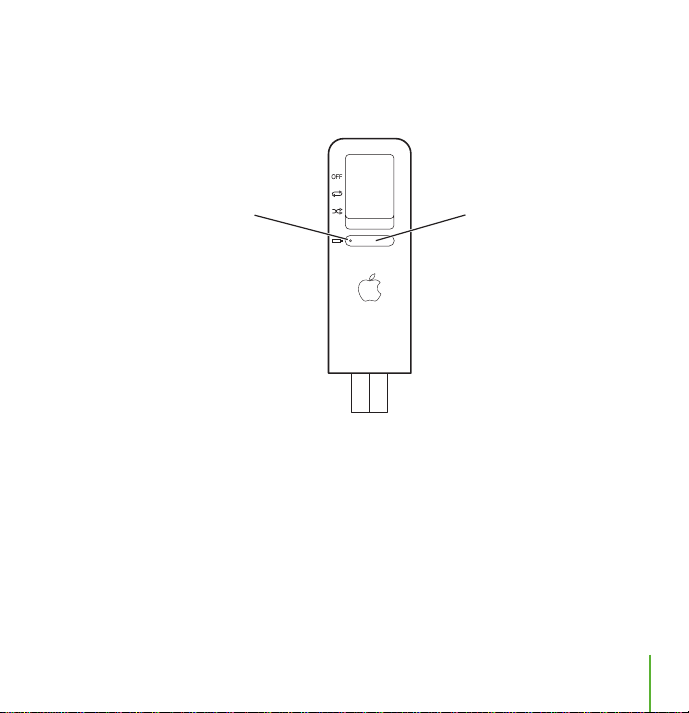
バッテリーステータスを確認するには:
iPod
タス・ランプが充電のレベルを示します。
バッテリー・ステータス・ボタンを押したときにバッテリー・ステータス・ランプが緑色の
場合は、
のバッテリー残量が不足しています。赤の場合は、バッテリーがほとんど残っていないので、
iPod
が完全に切れているので、
の背面にあるバッテリー・ステータス・ボタンを押します。バッテリー・ステー
shuffle
iPod
shuffle
は完全に充電されています。ランプがオレンジ色の場合は、
shuffle
をすぐに再充電する必要があります。ランプが点いていない場合は、バッテリー
iPod
shuffle
を再充電しないと使用できません。
バッテリー・ステータス・ボタンバッテリー・ステータス・ランプ
iPod
shuffle
バッテリーを充電する
17
Page 18
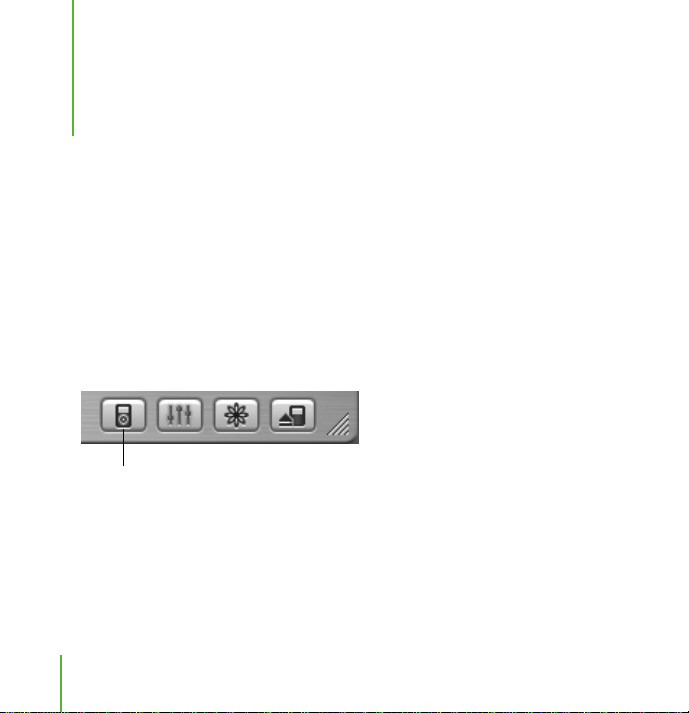
1
iPod
shuffle
にファイルを保存する
このセクションをお読みいただけば、
iPod
shuffle
部ディスクとして使用する方法を知ることができます。
iPod
て、データを転送することができます。
iPod
iPod
2
iTunes
「
「ディスクとして使用する」を選択します。
3
一定の容量をファイルの保存用に予約したい場合は、「記憶領域の割り当て」つまみを使用し
4
ます。
参考:曲のスペースを作るには、
18
にデータを保存することができます。
shuffle
shuffle
をディスクとして使用するには:
shuffle
をコンピュータに接続します。
iPod
」のソースリストで
オプションボタン
shuffle
を選択し、「オプション」ボタンをクリックします。
iPod
shuffle
iPod
1
からファイルを削除する必要があります。
を別のコンピュータに接続し
shuffle
を外
Page 19

iPod
レンジ色に点滅し続け、
されます。
ブ文字を使ってディスクアイコンが表示されます。
グしてコピーします。
iPod
重要:
取り出してからコンピュータとの接続を解除する必要があります。
てから接続を解除しないと、
iPod
n
iTunes
「
Mac を使用している場合は、
して
Windows PC を使用している場合は、
取り外す」アイコンを選択し、お使いの
を取り出すことができます。
iTunes
iPod
きに、「
iPod
「
iTunes
1
「この
2
をディスクとして使用すると、
shuffle
では、デスクトップに
Mac
Windows PC
では、
Windows
shuffle
を取り出す
iPod
shuffle
」のソースリストの
iPod
のステータスランプがオレンジ色に点滅している場合は、
shuffle
iPod
shuffle
iPod
iPod
shuffle
を取り出すには:
shuffle
を取り出すこともできます。
が自動的に開かないようにする
shuffle
を主にディスクとして使用する場合、
iTunes
」が自動的に開かないようにすることができます。
を接続したときに「
shuffle
」のソースリストで
の接続時に
iPod
iTunes
iTunes
iPod
shuffle
を開く」の選択を解除します。
shuffle
iPod
の「エクスプローラ」に、次に利用できるドライ
上のファイルが壊れることがあります。
の横にある「取り出し」
のデスクトップアイコンを「ゴミ箱」にドラッグ
Windows
iPod
shuffle
の前面にあるステータスランプがオ
shuffle
iPod
shuffle
iPod
shuffle
システムトレイで「ハードウェアを安全に
を選択することによって、
iPod
shuffle
」が自動的に開かないようにするには:
を選択し、「オプション」ボタンをクリックします。
のディスクアイコンが表示
との間でファイルをドラッ
iPod
shuffle
shuffle
を取り出し
iPod
(C)
ボタンをクリックします。
iPod
shuffle
をコンピュータに接続したと
を
iPod
にファイルを保存する
shuffle
19
Page 20

1
iPod
shuffle
のアクセサリ
iPod
shuffle
います。そのほかにも、
には、いくつかのアクセサリが付属して
www.apple.com/japanstore
から、さまざまなアクセサリを購入できます。
Apple
インナーイヤー型ヘッドフォン
iPod
インナーイヤー型ヘッドフォンを使用するには:
n
ジャックをヘッドフォンポートにつなぎ、イヤーバッドを耳に当てます。
20
には、高性能なアップル製インナーイヤー型ヘッドフォンが付属しています。
shuffle
ヘッドフォンのコードは
調整可能です。
Page 21

iPod
shuffle Lanyard
iPod
shuffle
かりと取り付けます。
外せます。
USB
から
iPod shuffleを
ストラップに
はめ込みます。
(ストラップ)
のキャップを取り外します。次に、
iPod
shuffle
を取り外すときは、ストラップから引っ張るだけで取り
iPod
shuffle
をストラップにしっ
:ストラップを使用して
警告
ンニング、サイクリング、または機械操作などの作業や活動を行うと、ストラップがひっか
かったりからまったりして、怪我をする危険性があります。
購入できるアクセサリ
iPod
shuffle
のアクセサリは、
次のアクセサリを購入できます。
•
iPod
shuffle Dock
•
iPod
shuffle Armband
iPod
shuffle
を携帯するときは、十分注意してください。ラ
www.apple.com/japanstore
•
から購入できます。
iPod USB Power Adapter
スピーカー、ヘッドセット、カーステレオ用アダプタなどのその他のアクセサリ
•
iPod
shuffle
のアクセサリ
21
Page 22

1
ヒントとトラブルシューティング
iPod
shuffle
で発生した問題のほとんどは、このセクショ
ンのアドバイスに従ってすばやく解決できます。
iPod
shuffle
の電源が入らない/動かない
バッテリー・ステータス・ボタンを押したときにステータスランプがオレンジ色に点滅す
•
る場合は、
(
’
それでも何も起こらない場合は、
•
トに接続します。
iPod
それでも何も起こらない場合は、
•
があります。
ください。
iPod
ヘッドフォンのコネクタがしっかりと差し込まれていることを確認します。
•
音量が正しく調節されていることを確認します。
•
それでも再生できない場合は、「再生/一時停止」ボタン(’)を押します。
•
が一時停止の状態になっている可能性があります。
22
iPod
)を約
秒間押し続けて、ステータスランプを緑色に点滅させてください。
3
の電源を切ってから、
shuffle
24
shuffle
で音楽を再生できない
のボタンが使用できなくなっています。「再生/一時停止」ボタン
shuffle
iPod
shuffle
iPod
ページの「
のバッテリーの再充電が必要な場合もあります。
shuffle
秒後にもう一度電源を入れます。
5
iPod
shuffle
iPod
shuffle
をお使いのコンピュータの高電力型
のソフトウェアを復元する必要がある可能性
ソフトウェアのアップデートと復元」を参照して
ポー
USB
•
iPod
shuffle
Page 23

をコンピュータに接続しても何も起こらない場合
iPod
shuffle
iPod
shuffle
をお使いのコンピュータの高電力型
可能性があります。
Mac OS X v10.3.6
参考:
ときに、高電力型の
iPod
shuffle
がコンピュータにしっかりと接続されていることを確認します。コネクタの向
きが正しいことを確認します。正しい向きでしか差し込めません。
iPod
shuffle
の電源を切ってから、
iPod CD
からソフトウェアがインストールされていることを確認してください。
•
お使い のコンピ ュータと ソフトウェ アがシス テム条件 に合っていること を確認し ます。
4
ページの「お使いになる前に」を参照してください。
•
それでも何も起こらない場合は、
があります。下の「
を
iPod
shuffle
iPod
shuffle Dock
す)を使用して接続できます。
曲の転送速度が遅い場合
•
高速な転送速度を得るには、
USB 2.0
します。
より前のバージョンをお使いの場合は、
USB
ポートを使用する必要があります。
5
秒後にもう一度電源を入れます。
iPod
shuffle
iPod
shuffle
ソフトウェアのアップデートと復元」を参照してください。
ポートに直接接続できない設置状況の場合
USB
USB
または
延長ケーブル(
iPod
shuffle
USB 1.1
では、
に比べ、かなり高速で曲やデータが転送されます。
USB
ポートに接続します。再充電が必要な
•
のソフトウェアを復元する必要がある可能性
www.apple.com/japanstore
をお使いのコンピュータの
iPod
•
USB 2.0
•
shuffle
を使用する
•
•
から購入できま
ポートに接続
ヒントとトラブルシューティング
23
Page 24

ソフトウェアのアップデートと復元
iPod
shuffle
iPod
shuffle
アップルでは、
の向上と機能の追加を行っています。
アをお使いいただくことをお勧めします。
iPod
shuffle
•
アップデートを選んだ場合は、ソフトウェアがアップデートされますが、お使いの設定と
曲は影響を受けません。
•
復元を選んだ場合は、すべての曲とデータが
の設定はすべて元の状態に復元されます。
最新のソフトウェアを使って
www.apple.com/jp/support/ipod
します。このアップデートには、
ソフトウェアのインストールファイルをダブルクリックし、画面に表示される指示に従って
2
iPod
shuffle
iPod
shuffle
ションが開きます。
Windows PC
は、「スタート」>「プログラム」>「
を見つけることができます。
画面に表示される指示に従って
4
ます。
アップデートアプリケーションを使用するときに、
いることが認識されない場合は、
のソフトウェアを定期的にアップデートして、パフォーマンス
iPod
shuffle
をアップデートして、最新のソフトウェ
のソフトウェアのアップデートまたは復元を選ぶことができます。
iPod
shuffle
から消去されます。
iPod
アップデートをインストールします。
をコンピュータに接続し、「
をアップデートまたは復元するには:
shuffle
へアクセスし、最新の
のすべてのモデルの最新のソフトウェアがあります。
iPod
アップデートをダウンロード
iPod
3
iTunes
」を開きます。
アップデートアプリケー
iPod
を使用していて、
アップデートアプリケーションが自動的に開かない場合
iPod
」と選択すると、アップデートアプリケーション
iPod
iPod
iPod
のソフトウェアをアップデートまたは復元し
shuffle
iPod
の電源を切ってからもう一度電源を入れます。
shuffle
がコンピュータに接続されて
shuffle
iPod
1
shuffle
ヒントとトラブルシューティング
24
Page 25
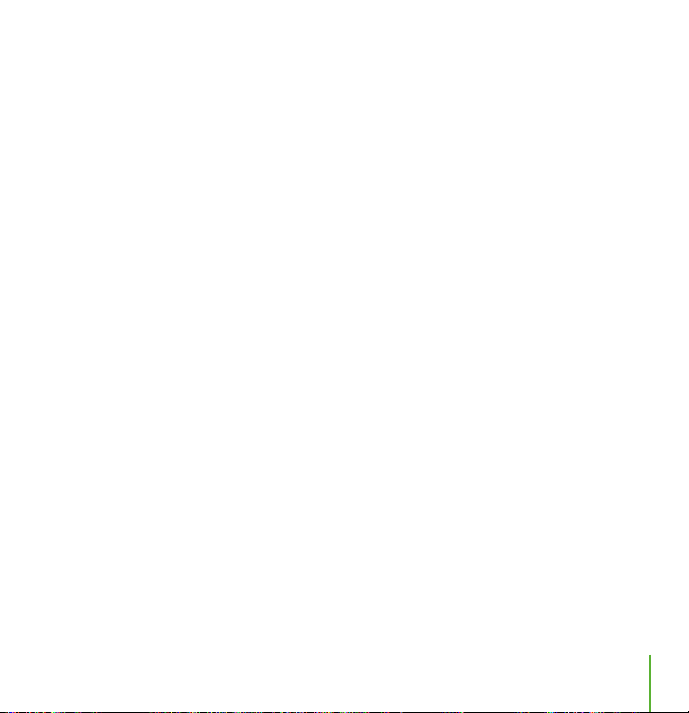
iPod
のソフトウェアを
た
iPod
iPod
ウェアを復元するには:
•
Mac の場合は、「アプリケーション
iPod
•
Windows PC の場合は、「スタート」 >「プログラム」>「
アップデートアプリケーションを見つけることができます。
のソフトウェアを復元したいけれどもインターネットに接続できない場合は、そ
shuffle
の
iPod
アップデートアプリケーションを使うことができます。
CD
の
に付属の
からインストールしたときにコンピュータにインストールされ
CD
iPod
アップデートアプリケーションを使って
/
ユーティリティ
アップデートアプリケーションがあります。
/iPod
iPod
shuffle
のソフト
ソフトウェアアップデート」に
iPod
」と選択すると、
iPod
ヒントとトラブルシューティング
25
Page 26

1
その他の情報、サービス、サポート
オンスクリーンヘルプおよびインターネットで、
iPod
shuffle
オンスクリーンヘルプ
「
」の使いかたについて詳しくは、「
iTunes
ジックストアヘルプ」と選択してください。
オンライン参考情報
iPod
shuffle
iPod
shuffle
アップルソフトウェアのダウンロードについては、
照してください。
iPod
shuffle
保証サービスを受ける
製品が破損した場合または正しく機能しない場合は、
て、保証サービスの利用方法を確認してください。
iPod
shuffle
シリアル番号は、
26
の詳しい使いかたを調べることができます。
」を開き、「ヘルプ」>「
iTunes
の最新情報については、
のオンラインチュートリアル、
のユーザ登録は、
www.apple.com/jp/ipod
iPod
www.apple.com/jp/registration
のサービスとサポート情報、最新の
shuffle
www.apple.com/jp/support/ipod
www.apple.com/jp/support
のシリアル番号を確認する
iPod
shuffle
の背面の
コネクタの近くにプリントされています。
USB
&ミュー
iTunes
を参照してください。
で行うことができます。
を参照し
を参
Page 27
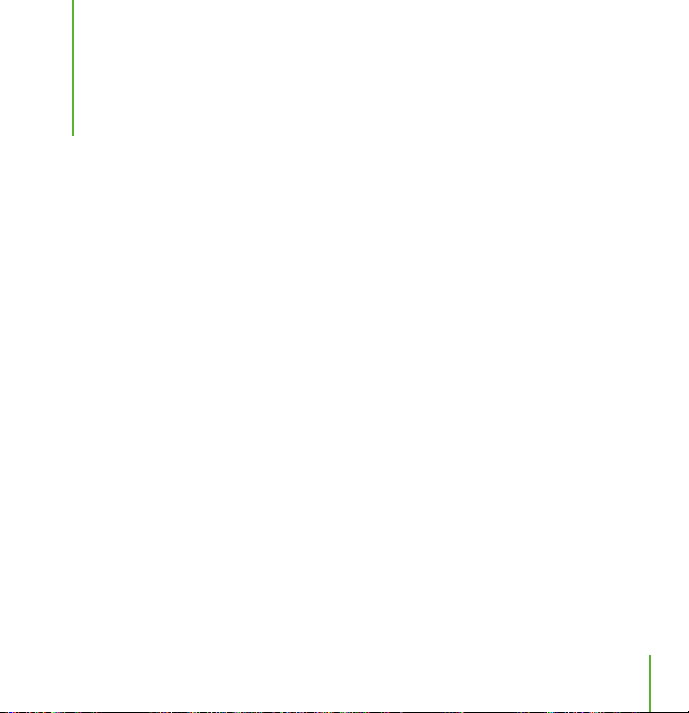
1
安全にお使いいただくための注意点
と清掃方法
次に、
注意点と、
清掃方法
iPod
shuffle
iPod
shuffle
柔らかくけば立たない布を水で湿らせて使用します。開口部に水が入らないように注意し
•
てください。
スプレー式の液体クリーナー、有機溶剤、アルコール、研磨剤は使用しないでください。
•
お取り扱いの注意
保管および取り扱い方法を誤ると、
生中や持ち運び中は、落とさないように注意してください。コンピュータに接続されていな
いときは、
iPod
shuffle
iPod
とその付属部品の外側を清掃するときは、次の点に注意してください:
が電源から取り外されていることを確認します。
iPod
shuffle
を安全にお使いいただくための
shuffle
に
の清掃方法を説明します。
iPod
キャップを付けてください。
USB
の故障の原因となります。
shuffle
iPod
shuffle
•
の再
27
Page 28
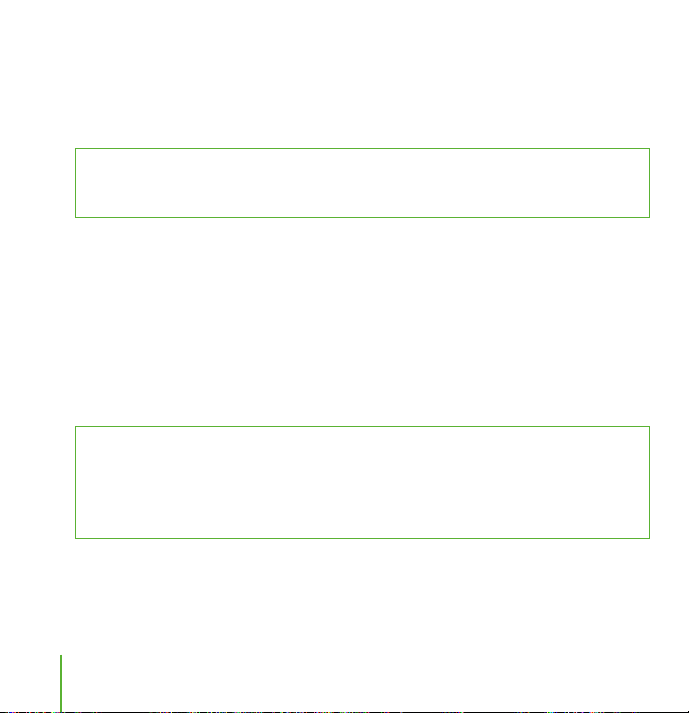
安全に関する重要な情報
iPod
shuffle
を設定および使用するときは、次の点に注意してください:
iPod
shuffle
に関する指示および注意にはすべて従ってください。
•
これらのマニュアルは、いつでも参照できるように手元に置いておいてください。
警告
:電気製品は、取り扱いを誤ると大変危険です。本製品に限らず、電気製品をお子様
がお使いになるときは、そばで大人の方が監視・指導してください。また、電気製品の内部
やケーブル、コード類にはお子様が手を触れないようご注意ください。
•
コネクタとポート
コネクタは、ポートに無理に押し込まないでください。コネクタとポートを簡単に接続でき
ない場合は、それらの形状が一致していない可能性があります。コネクタとポートの形状が
一致していることを確認し、ポートに対して正しい向きでコネクタを差し込んでください。
運転中にヘッドフォンを使用しない
重要:乗り物を運転しながらのヘッドフォンの使用は、大変危険です。自動車の運転中は特
に注 意 して く ださ い。乗り 物の運 転 やそ の 他注意 が必 要 な作 業 を行 ってい る とき に、
iPod
shuffle
の再生によって注意力が妨げられると感じたときは、再生を中止してください。
警告
:ハンズフリーヘッドセットやヘッドフォンを大音量で使用すると、聴覚を損なうお
それがあります。大音量で再生を続けていると、耳が慣れ、通常の音量のように聴こえるこ
とがありますが、聴覚が損なわれている可能性があります。このような危険を避けるため
iPod
shuffle
に、
下げるか、
の音量は安全なレベルに設定してください。耳鳴りがする場合は、音量を
iPod
shuffle
の使用を中止してください。
安全にお使いいただくための注意点と清掃方法
28
Page 29

使用時および保管時の温度
iPod
shuffle
は、温度が
iPod
shuffle
は、温度が
さい。駐車した車の中の温度はこの範囲を超えることがあるので、
置いたままにしないでください。
•
低温の状態では、
iPod
水気のある場所を避ける
:感電や負傷を避けるために、水中や水気のある場所、湿気の多い場所では
警告
iPod
shuffle
を使用しないでください。
飲み物の近く、洗面台、浴槽、シャワー室など、液体のある場所には
•
いでください。
こぼしたものの種類や量によっては、アップルによる修理が必要な場合もあります。詳しく
ページの「その他の情報、サービス、サポート」を参照してください。
は、
26
•
0
C
35
C
32
F
95
–4
F
〜
°
)に保たれた場所で使用してください。
F
113
°
F
〜
°
)に保たれた場所に保管してくだ
°
–20
〜
°
°
(
°
C
45
C
〜
°
(
shuffle
の再生時間が一時的に短くなることがあります。
iPod
iPod
shuffle
shuffle
を車の中に
を置かな
自分で修理をしない
警告
い。感電の危険があり、また、製品保証が無効になります。内部には、お使いの方がご自身
で修理できる部品はありません。
修理について詳しくは、
さい。
:
iPod
を開けたり、分解したり、バッテリーを取り外したりしないでくださ
shuffle
26
ページの「その他の情報、サービス、サポート」を参照してくだ
•
安全にお使いいただくための注意点と清掃方法
29
Page 30

情報通信機器に関する規制
FCC Compliance Statement
This device complies with part 15 of the FCC
rules. Operation is subject to the following two
conditions: (1) This device may not cause
harmful interference, and (2) this device must
accept any interference received, including
interference that may cause undesired
operation. See instructions if interference to
radio or television reception is suspected.
Radio and Television Interference
This computer equipment generates, uses, and
can radiate radio-frequency energy. If it is not
installed and used properly—that is, in strict
accordance with Apple’s instructions—it may
cause interference with radio and television
reception.
This equipment has been tested and found to
comply with the limits for a Class B digital
device in accordance with the specifications in
Part 15 of FCC rules. These specifications are
designed to provide reasonable protection
against such interference in a residential
installation. However, there is no guarantee that
interference will not occur in a particular
installation.
You can determine whether your computer
system is causing interference by turning it off.
If the interference stops, it was probably caused
by the computer or one of the peripheral
devices.
If your computer system does cause
interference to radio or television reception, try
to correct the interference by using one or more
of the following measures:
•Turn the television or radio antenna until the
interference stops.
•Move the computer to one side or the other
of the television or radio.
•Move the computer farther away from the
television or radio.
•Plug the computer in to an outlet that is on a
different circuit from the television or radio.
(That is, make certain the computer and the
television or radio are on circuits controlled by
different circuit breakers or fuses.)
If necessary, consult an Apple Authorized
Service Provider or Apple. See the service and
support information that came with your Apple
product. Or, consult an experienced radio/
television technician for additional suggestions.
30
Page 31

Important:
Changes or modifications to this
product not authorized by Apple Computer, Inc.
could void the EMC compliance and negate
your authority to operate the product.
This product was tested for EMC compliance
under conditions that included the use of Apple
peripheral devices and Apple shielded cables
and connectors between system components.
It is important that you use Apple peripheral
devices and shielded cables and connectors
between system components to reduce the
possibility of causing interference to radios,
television sets, and other electronic devices. You
can obtain Apple peripheral devices and the
proper shielded cables and connectors through
an Apple Authorized Reseller. For non-Apple
peripheral devices, contact the manufacturer or
dealer for assistance. Responsible party (contact
for FCC matters only): Apple Computer, Inc.
Product Compliance, 1 Infinite Loop M/S 26-A,
Cupertino, CA 95014-2084, 408-974-2000.
Industry Canada Statement
This Class B device meets all requirements of the
Canadian interference-causing equipment
regulations.
Cet appareil numérique de la classe B respecte
toutes les exigences du Règlement sur le
matériel brouilleur du Canada.
VCCI
クラス B基準について
電気定格
5V DC、 1 A
バッテリー
iPod
バッテリーの寿命に問題がある場合は、必ず最新の
ソフトウェアで
ください。それでも問題が解決しない場合は、
www.apple.com/jp/support/ipod
さい。
域の環境法と廃棄基準に従ってください。
最大
にはバッテリーが内蔵されています。
shuffle
をアップデートして
iPod
shuffle
を廃棄する際は、お住まいの地
iPod
shuffle
を参照してくだ
Taiwan:
Nederlands: Gebruikte batterijen kunnen
worden ingeleverd bij de chemokar of in een
speciale batterijcontainer voor klein chemisch
afval (kca) worden gedeponeerd.
31
Page 32

European Community
Complies with European Directives 72/23/EEC
and 89/336/EEC.
Apple and the Environment
At Apple, we recognize our responsibility to
minimize the environmental impacts of our
operations and products.
For more information, go to
www.apple.com/environment/summary.html.
www.apple.com/jp/ipod
www.apple.com/jp/support/ipod
J034-3039-A
Printed in XXXX
©
2005 Apple Computer, Inc. All rights reserved.
、
ロゴ、
、
、
Apple
Apple
Mac OS
および
Apple Computer, Inc.
Finder
Apple Store
その他の国で登録された
スマークです。
は、米国およびその他の国で登録された
Apple Computer, Inc.
は、
iTunes Music Store
および
iPod
iTunes
の商標です。
Apple Computer, Inc.
、
Mac
の商標です。
は、米国および
Macintosh
のサービ
、
